С помощью интеграции сотрудники смогут переписываться с клиентами в текстовых каналах коммуникаций, не покидая интерфейс Битрикс24.
Доступные каналы:
- мессенджеры Telegram и WhatsApp;
- Viber;
- виджет онлайн-чата CallGear;
- E-mail;
Интеграция с чатами и заявками не зависит от интеграции с телефонией — они могут работать как вместе, так и по отдельности.
Функциональность
Переписку с клиентами можно вести в нескольких интерфейсах внутри Битрикс24:
- в карточке сделки;
- в Рабочем месте оператора CallGear;
- в модуле «Открытые линии».
Можно использовать один интерфейс, а можно комбинировать: например, написать новому клиенту в Рабочем месте оператора, а продолжить общение в «Открытых линиях».
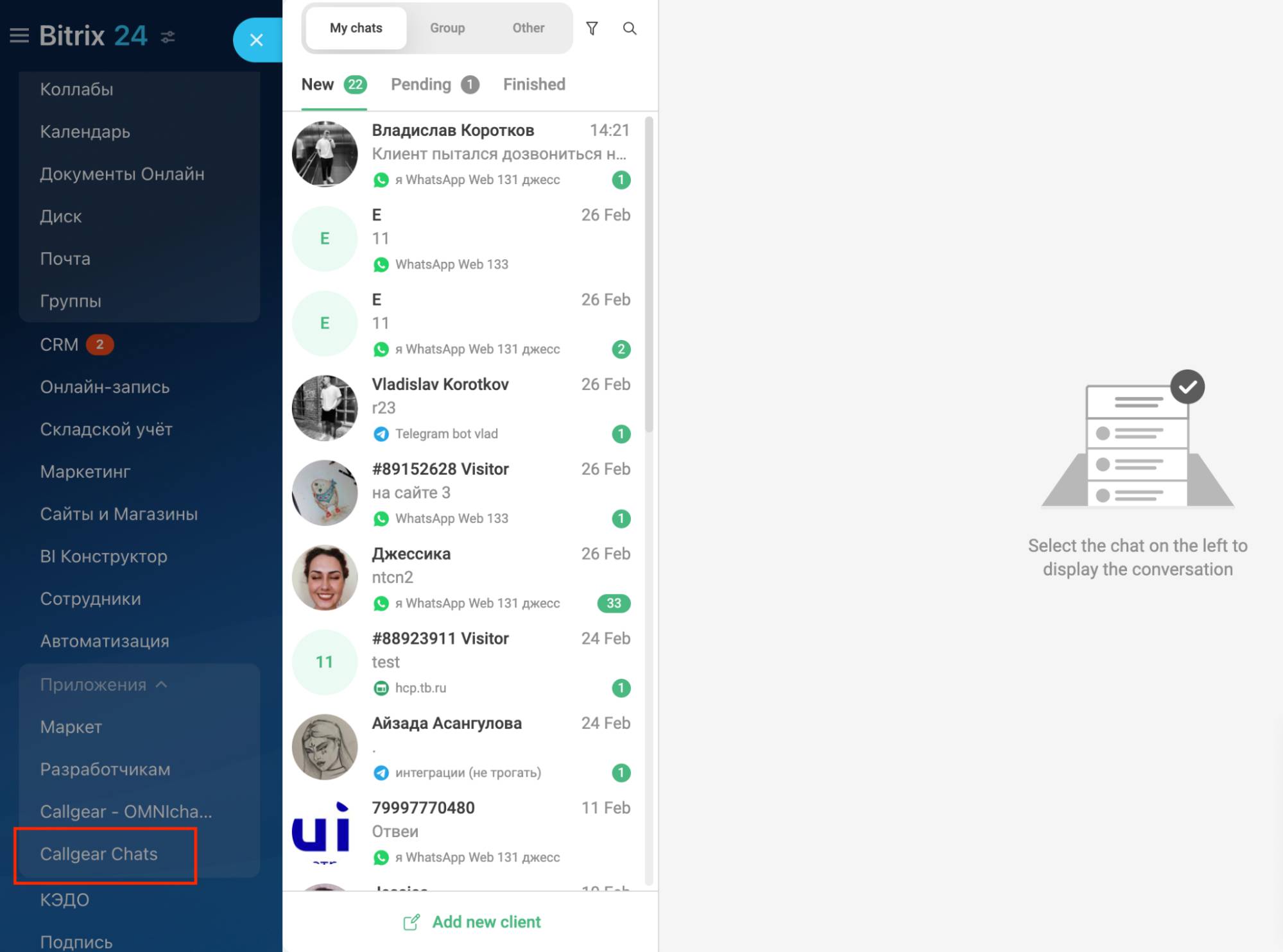
При поступлении чатов и заявок в Б24 будут автоматически создаваться Лиды, Сделки и Дела — на ваше усмотрение.
Рассказываем, как подключить интеграцию, настроить логику создания сущностей и распределение обращений по сотрудникам.
Терминология
- Портал Б24 — домен вашего Личного кабинета в CRM Битрикс24 (облачной или коробочной). Например, «test.bitrix24.ru». Понадобится для подключения интеграции.
- Тип канала коммуникации — тип сервиса для общения с клиентами. Например, Telegram, WhatsApp.
- Канал коммуникации, канал чата — конкретный аккаунт в сервисе для переписки с клиентами. Например аккаунт в Telegram, WhatsApp. Данные аккаунта понадобятся для подключения возможности переписки из интерфейса Битрикс24. Инструкция по подключению каналов.
- Рабочее место оператора CallGear, РМО CallGear — десктопное или веб-приложение для работы со всеми видами обращений в одном окне. Можно использовать как самостоятельное приложение, а можно встроить в CRM, чтобы меньше переключаться между сервисами.
- Фрейм РМО CallGear — встроенное в CRM Рабочее место оператора CallGear.
- Приложение «CallGear — Омниканальная система для управления коммуникациями» — приложение в маркетплейсе Битрикс24, которое обеспечивает возможность переписки в текстовых каналах через фрейм РМО CallGear.
- Виджет «CallGear Чаты» — кнопка вызова фрейма РМО CallGear.
- «Открытые линии» — интерфейс в Битрикс24, который собирает и распределяет между сотрудниками сообщения из всех каналов коммуникаций.
- Новый Личный кабинет (Новый ЛК) – Личный кабинет CallGear, который выглядит так:
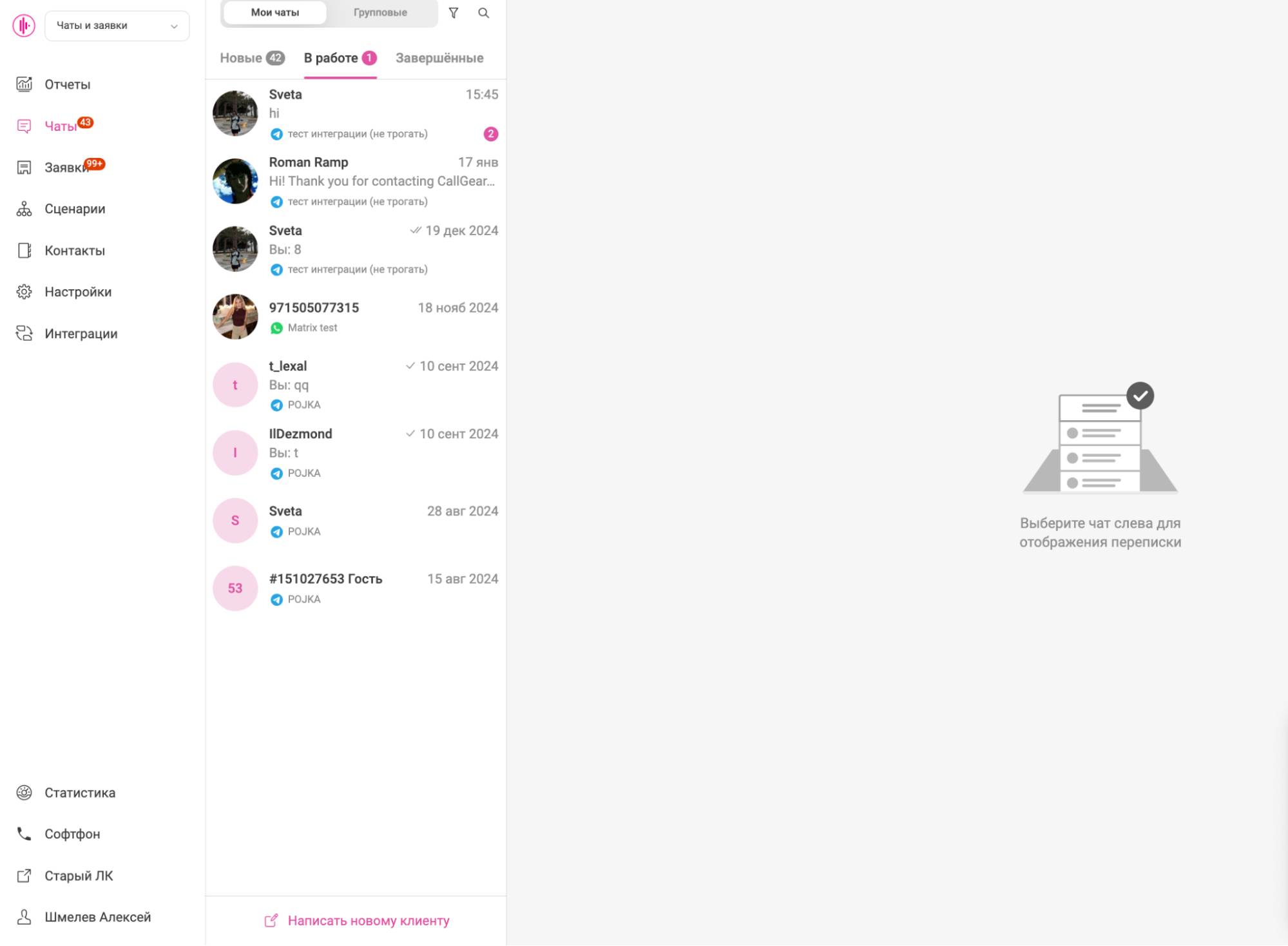
Используется для большинства видов коммуникации и в качестве рабочего места для сотрудников и руководителей. - Старый Личный кабинет (Старый ЛК) — Личный кабинет CallGear, который выглядит так:

Используется для настройки Сотрудников, SIP-линий, прав доступа к сервисам, сценариев, тарифных планов и опций.
Подключение интеграции
Для начала настроим сами чаты. Для этого понадобится:
- подключить опцию для работы с чатами (уточните актуальную опцию у персонального менеджера);
- настроить сотрудникам доступ к работе с чатами;
- подключить нужные каналы коммуникаций в Личном кабинете CallGear;
- иметь доступ к маркетплейсу в Б24.
В Б24 войдите в маркетплейс, найдите и скачайте приложение «CallGear – Омниканальная система для управления коммуникациями»:

Или вставьте в браузер:
https://ВашПорталБ24.ru/market/detail/novosystem.omni/?from=collection
где «ВашПорталБ24» — это адрес вашего коробочного или облачного решения.
Когда Б24 откроет приложение, ознакомьтесь с соглашениями, проставьте согласие в чекбоксах и нажмите «Установить»:
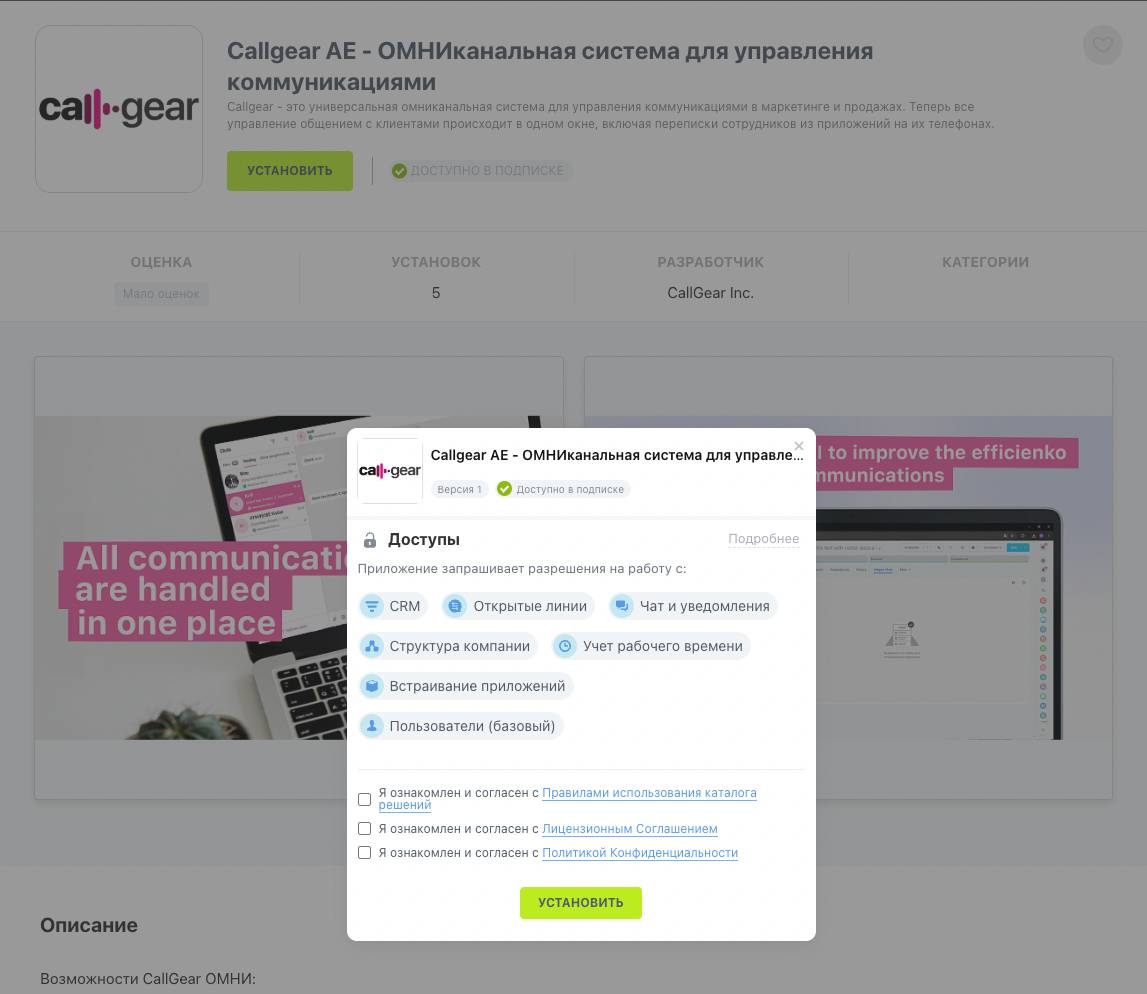
После установки Б24 откроет форму:
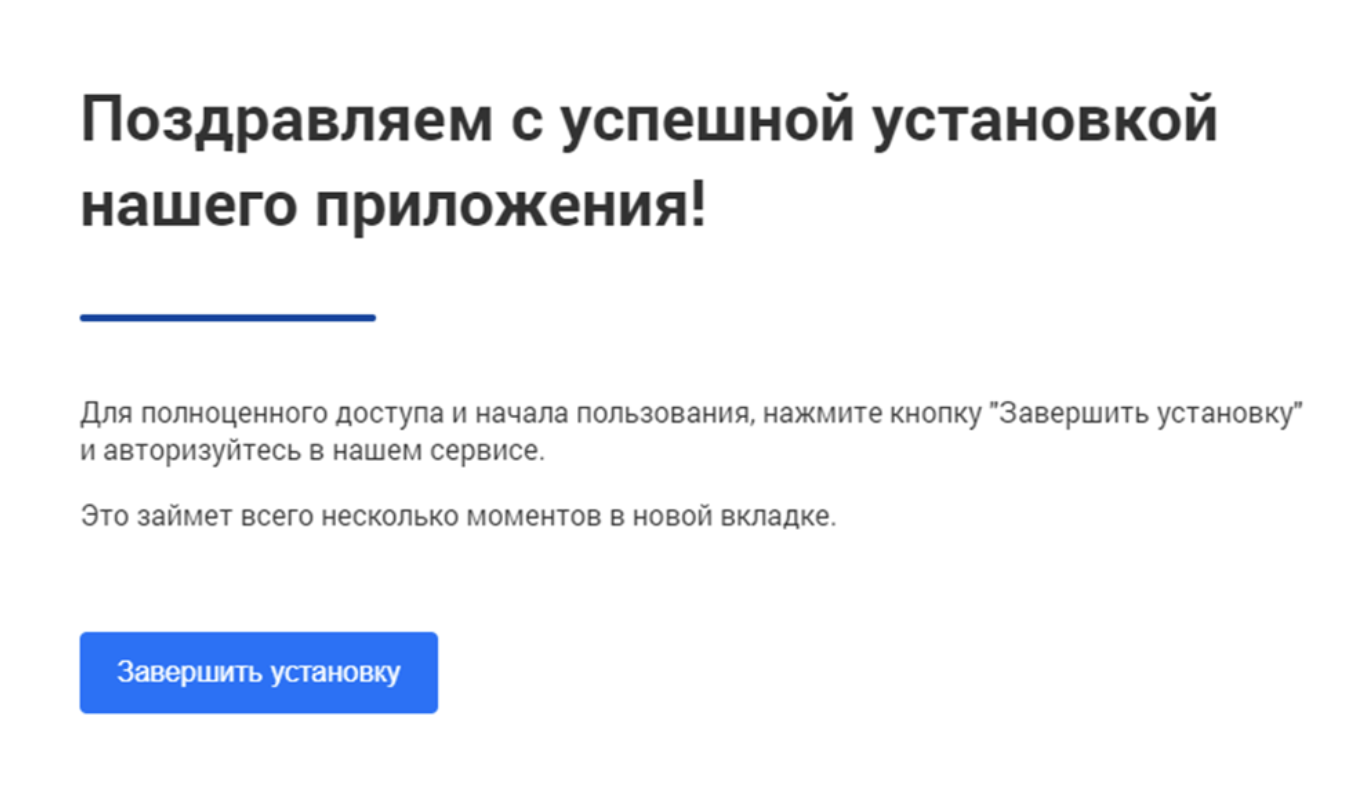
Нажмите «Завершить установку», и вас автоматически перебросит на страницу авторизации в Новом ЛК CallGear в раздел настроек интеграции:
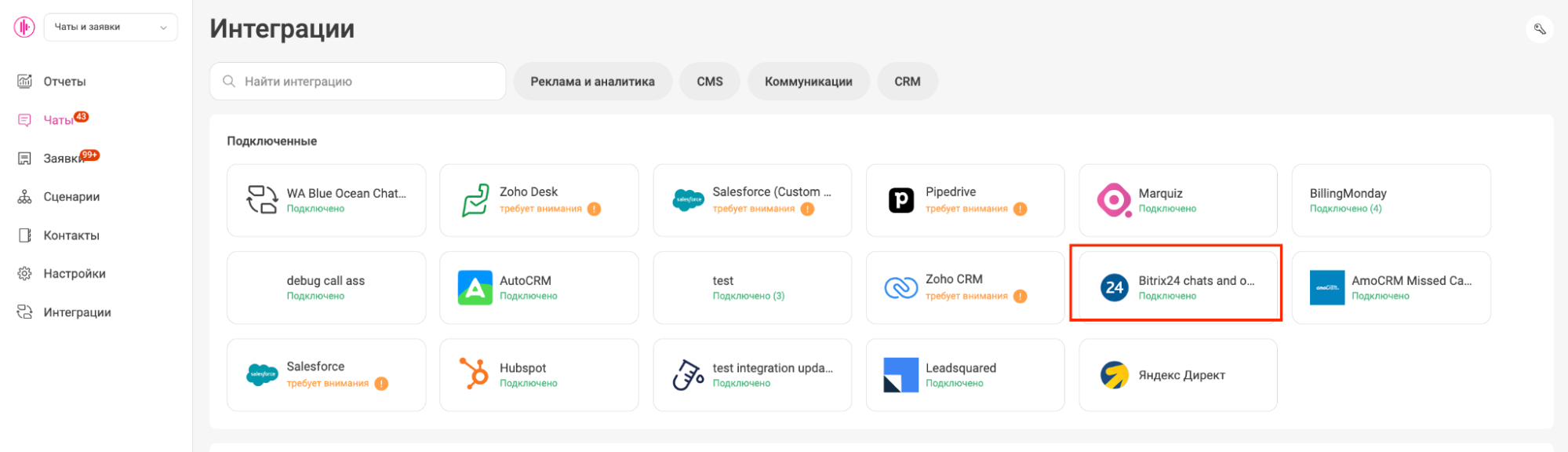
Подключите интеграцию «Bitrix24 — OMNI».
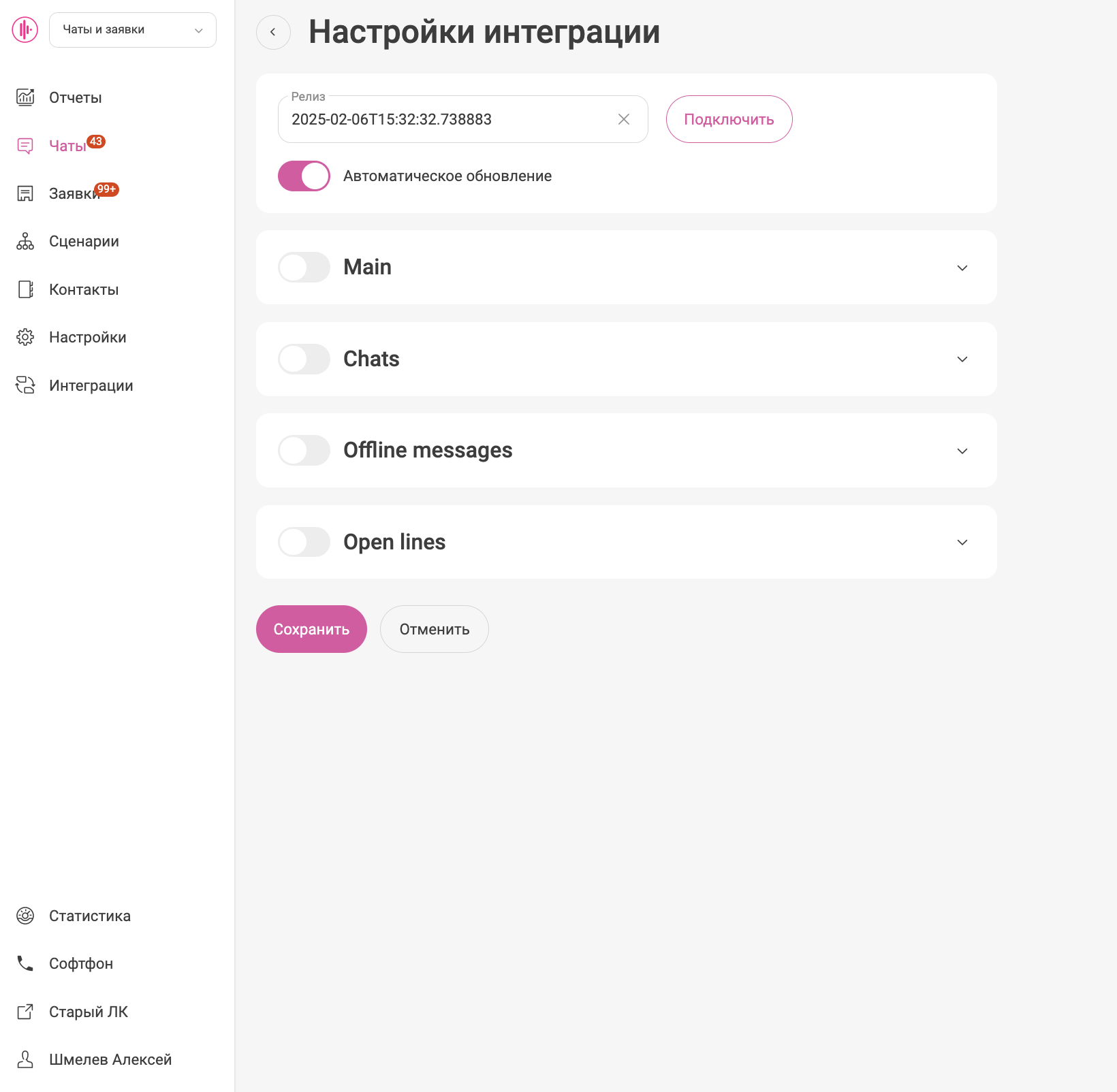
Добавьте портал, с которым будете работать. Если вы подключались через Б24, портал будет выбран автоматически. В примере ниже курсор наведен на созданный автоматически comagic.bitrix24.ru:
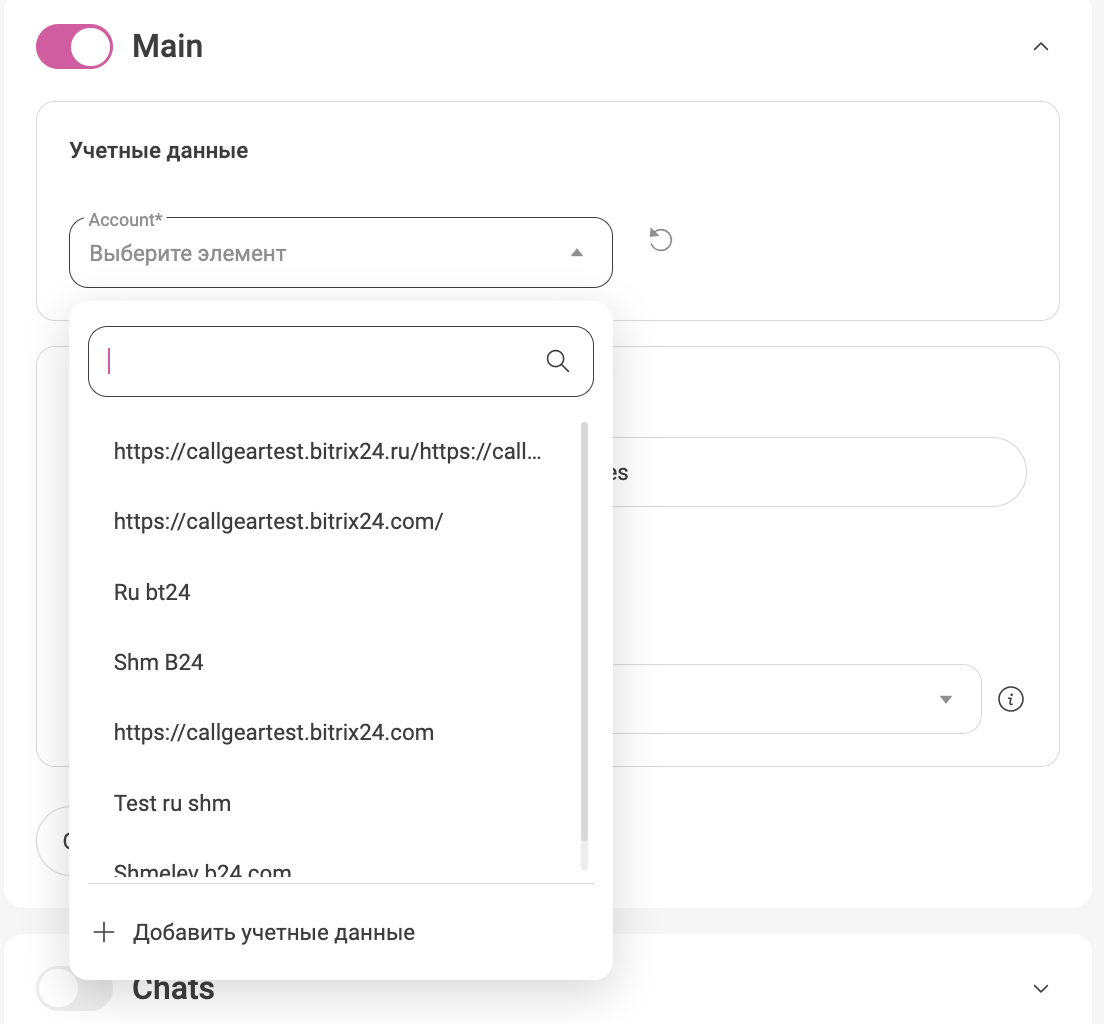
При добавлении или редактировании через «шестеренку», откроется контекстное меню:
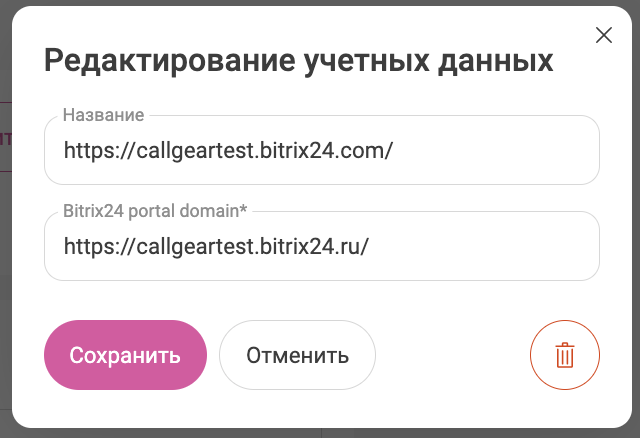
В поле «Название» задайте произвольное наименование портала, чтобы отличать его от других, если их несколько.
«Домен портала» – вставьте свой домен с «https://» и нажмите Сохранить.
Откройте созданный портал и нажмите «Интеграция активна»:
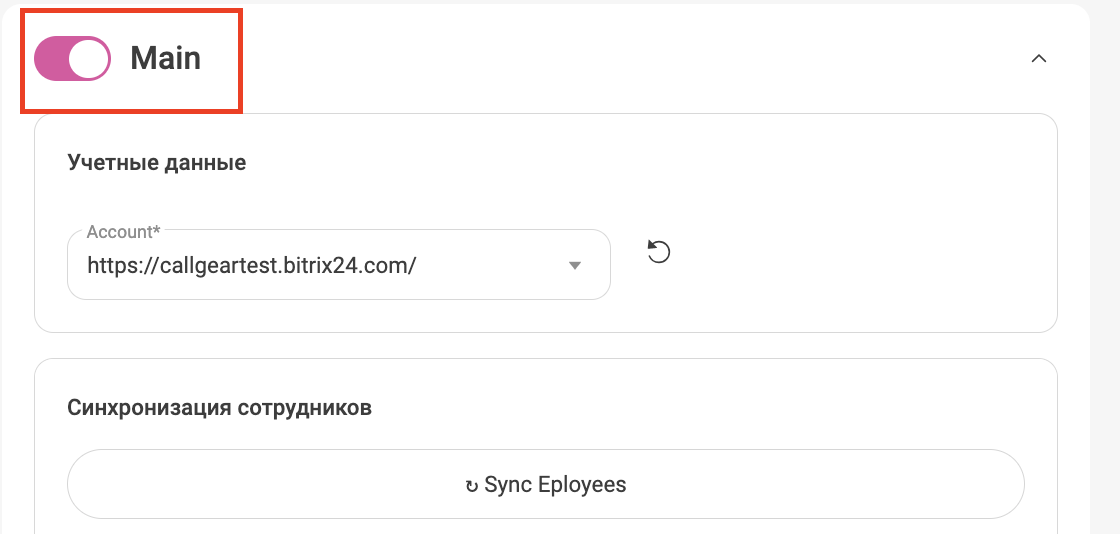
Чуть позже нужно будет выполнить аналогичное действие в конце настроек чатов, чтобы все компоненты заработали.
Настройки чатов и заявок
На вкладке «Чаты и офлайн заявки» выберите нужный аккаунт и переходите к настройке:
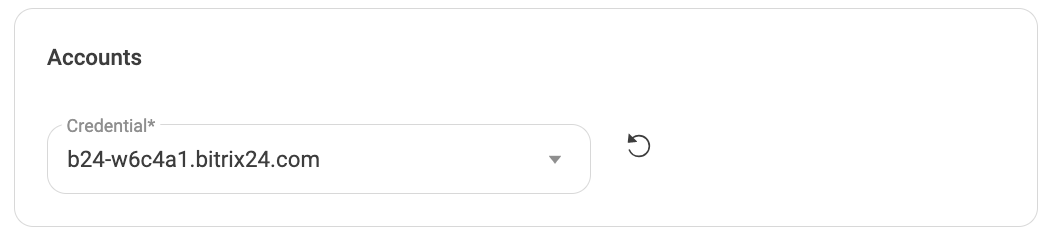
Включите настройку «Chats»:
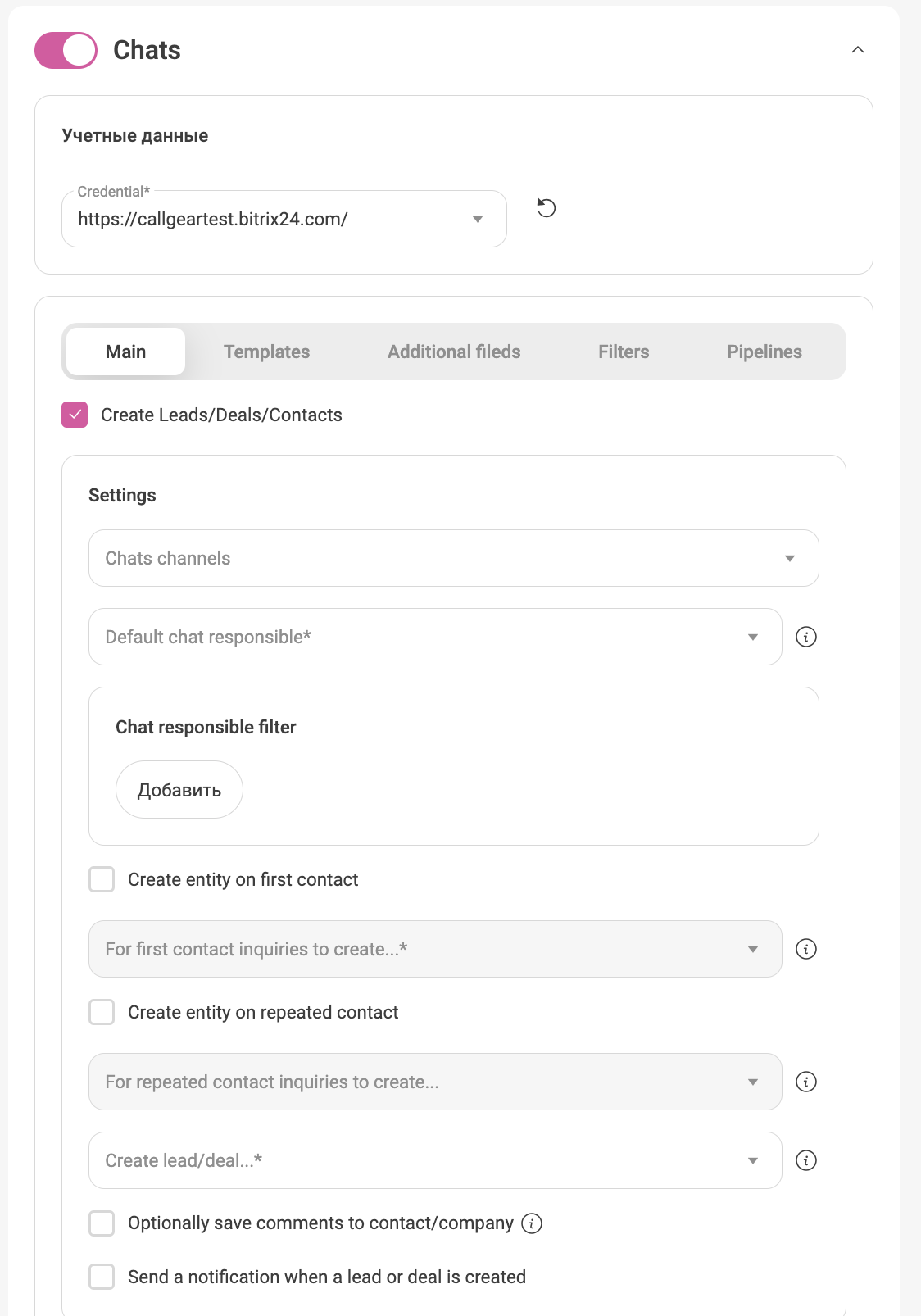
Каналы чатов
Поле «Каналы чатов» отвечает за то, какие каналы будет обрабатывать интеграция. К примеру, нам не нужен канал Telegram, но нужен WhatsApp. Тогда мы выберем нужный нам канал, а тот, который не хотим передавать в Б24, не станем отмечать:
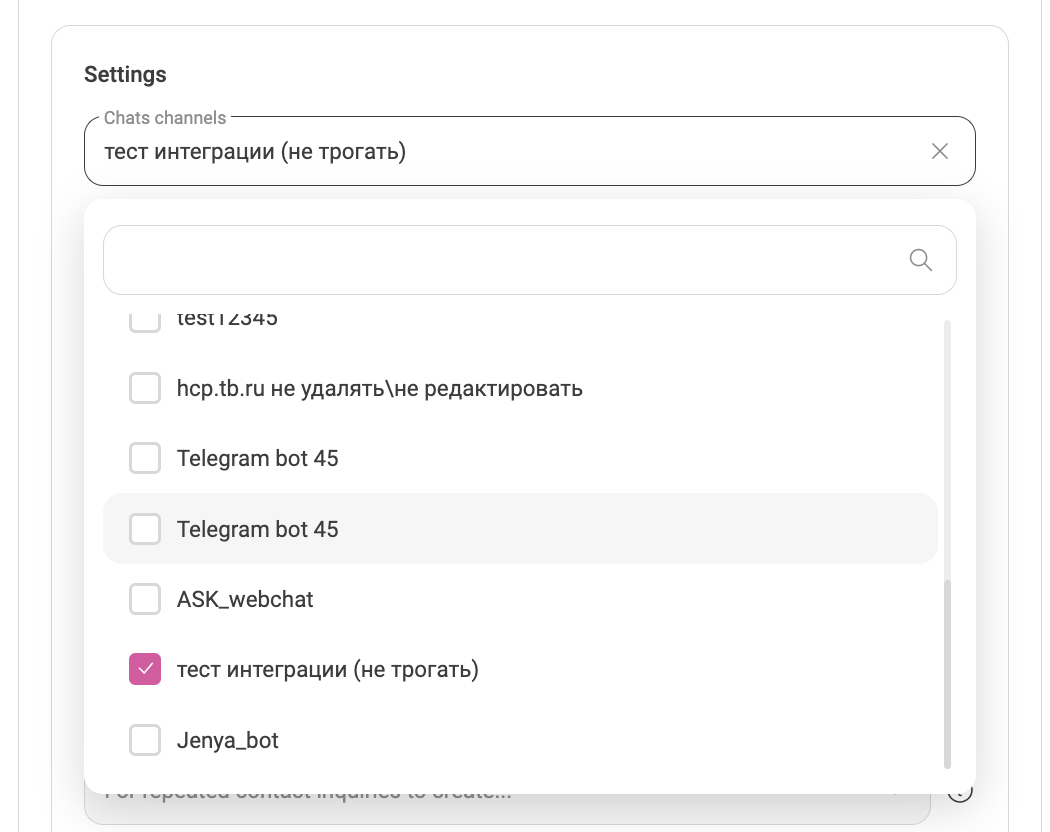
Ответственные
Выберите ответственного по умолчанию и при желании настройте фильтр ответственных по условиям.
Пример. Если в «Фильтре ответственных за чаты» выбраны условия фильтрации по сайту, то приходящие с выбранного сайта запросы от клиентов будут назначены на ответственного, указанного в блоке фильтра, а не ответственного по умолчанию. Запросы с других сайтов будут назначены на ответственного по умолчанию.
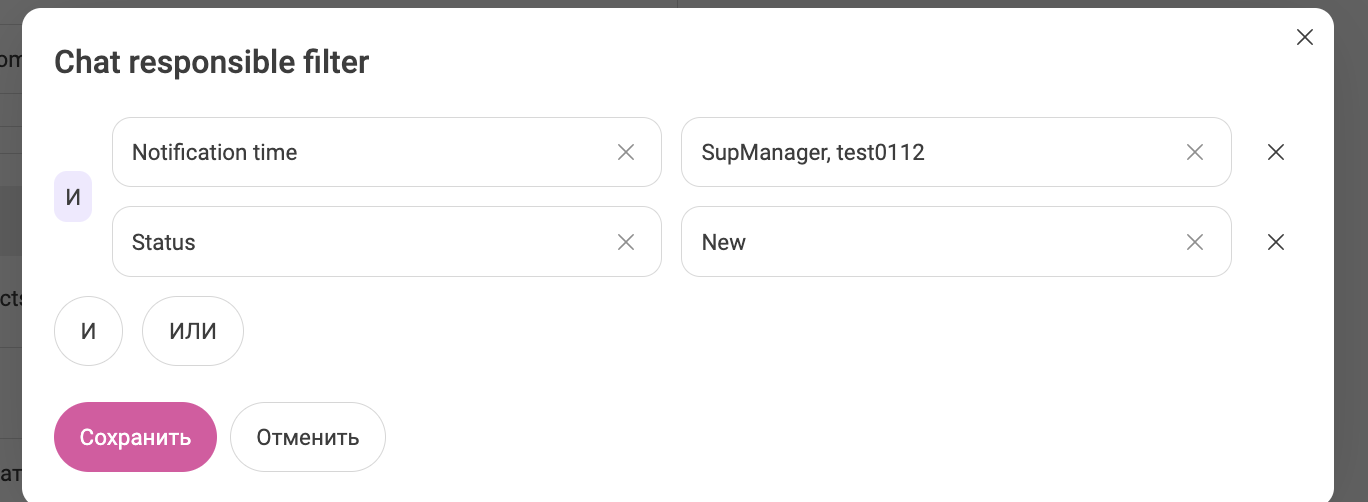
Создание сущностей
Если вы будете использовать «Открытые линии» в Битрикс24, пропустите эту настройку: созданием Лидов и Сделок в этом случае управляют настройки в «Открытых линиях».
Если сотрудники будут переписываться только в карточках Сделок и фрейме РМО CallGear, настройте условия создания Лидов и Сделок в ЛК CallGear.
Выберите, какие сущности создавать при первичных и повторных обращениях. Чаты привязываются к Лидам и Сделкам в Б24, поэтому для первичных обращений нужно обязательно выбрать что-то из этого.
Для повторных обращений можно выбрать как просто «Дело» или ничего не выбирать, тогда повторные чаты попадут в первую найденную сущность, которая связана с коммуникацией.
«Приоритет добавления комментариев» нужен для того, чтобы сотрудник мог определиться, в какую сущность ему надо передать чаты. Активируется, если при повторном обращении ничего не выбрать или выбрать только Дело.
Пример. Клиент хочет подгружать чаты только при повторных обращениях, так как переезжает в CallGear из другого сервиса. Ему важно продолжать работать со старыми сущностями и не плодить дубли. В настройках повторных обращений он ничего не выбрал.
По его бизнес-логике, ему нужно в первую очередь добавлять комментарии в сделку, так как лиды он использует как «мусорную» сущность для поступающих заявок, а потом сортирует их по воронкам в сделках. В этом случае, клиенту нужно выставить в настройках приоритет «В сделки». Тогда мы будем в первую очередь искать сделки и добавлять туда комментарий. Если сделка будет не найдена – будем искать Лид → Контакт/Компанию. Если ничего не найдем, значит это первичное обращение, которое отработаем по соответствующей логике из настроек.
Если же клиент выбрал «В оба», то мы найдем связанную Сделку и Лид, а затем добавим комментарий с чатом в обе сущности. Важно помнить, что это актуально для самой «свежей» сделки и лида. Если у клиента много сделок и лидов с одним и тем же клиентом, то мы не будем понимать, куда положить чат.
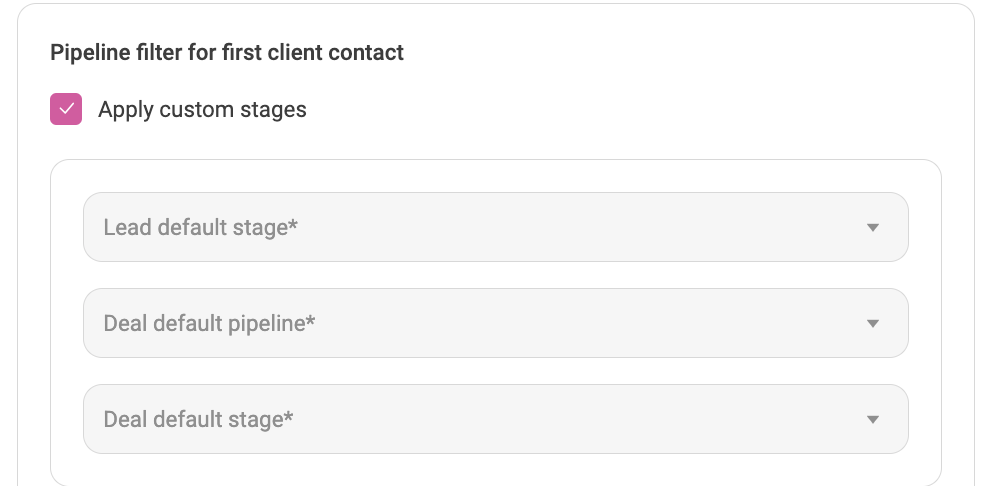
«Фильтр воронок чатов для первичного/повторного обращения» необходим для распределения обращений по воронкам. Нажмите «Add» и выберите, на какой стадии должен появляться лид, и в какой воронке и стадии окажется сделка, если запрос соответствует условиям:

Нажмите на иконку воронки слева от поля «Lead stage» и выберите вариант «И»:
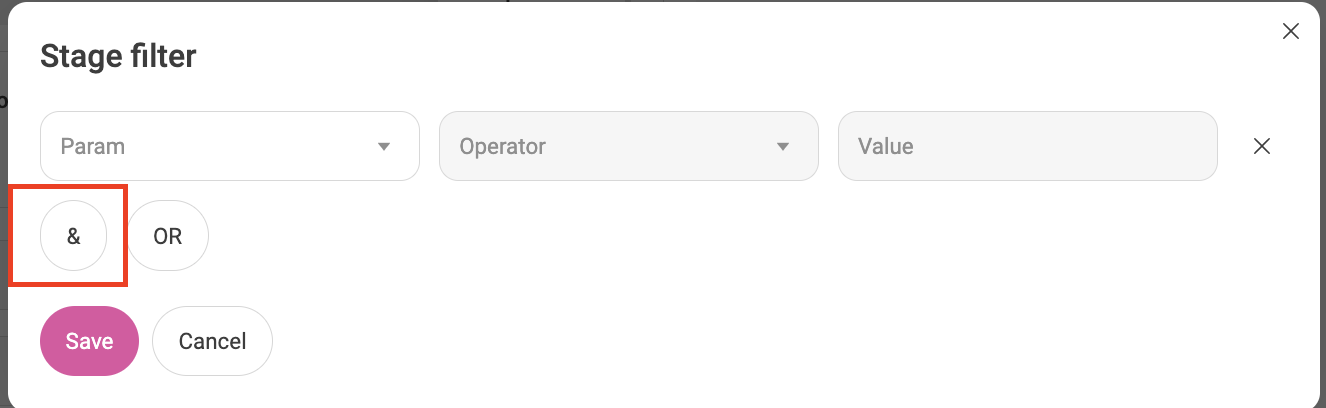
В поле «Param» выберите параметры фильтрации входящих чатов:
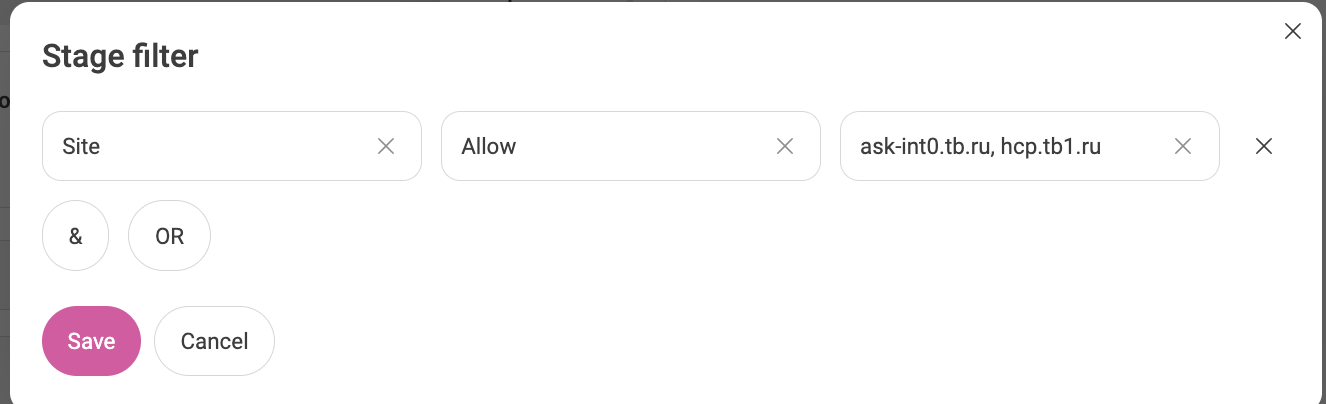
Если канал имеет условие Allow, то для всех запросов с этого канала создаваемые Лиды и Сделки будут иметь Стадию/Воронку/Этап, указанную в этом фильтре. Чаты из других каналов попадут в Стадию/Воронку/Этап по умолчанию, которые вы выберите здесь:
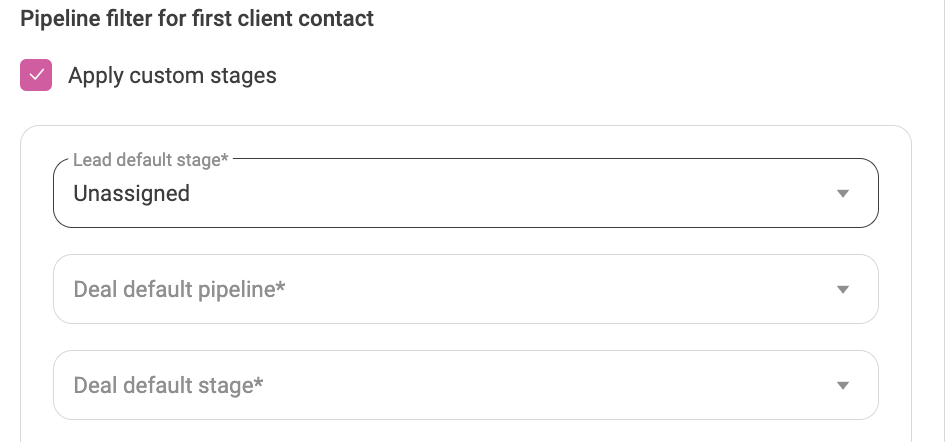
Если канал имеет условие Denied, то для чатов с этого канала создаваемые Лиды/Сделки будут иметь Стадию/Воронку/Этап, указанную по умолчанию.
Аналогична настройка и для повторных обращений.
Начало чата: сообщения чата будут подгружаться в комментарий Лида/Сделки в режиме онлайн.
Завершение чата: переписка будет подгружена в Лид/Сделку после завершения диалога.
Дополнительно сохранять комментарии в контакт/компанию: включите, если хотите дублировать комментарии с чатами в найденный контакт/компанию.
После настройки, убедитесь, что интеграции активна:

Интеграция с офлайн заявками настраивается так же, как и с чатами.
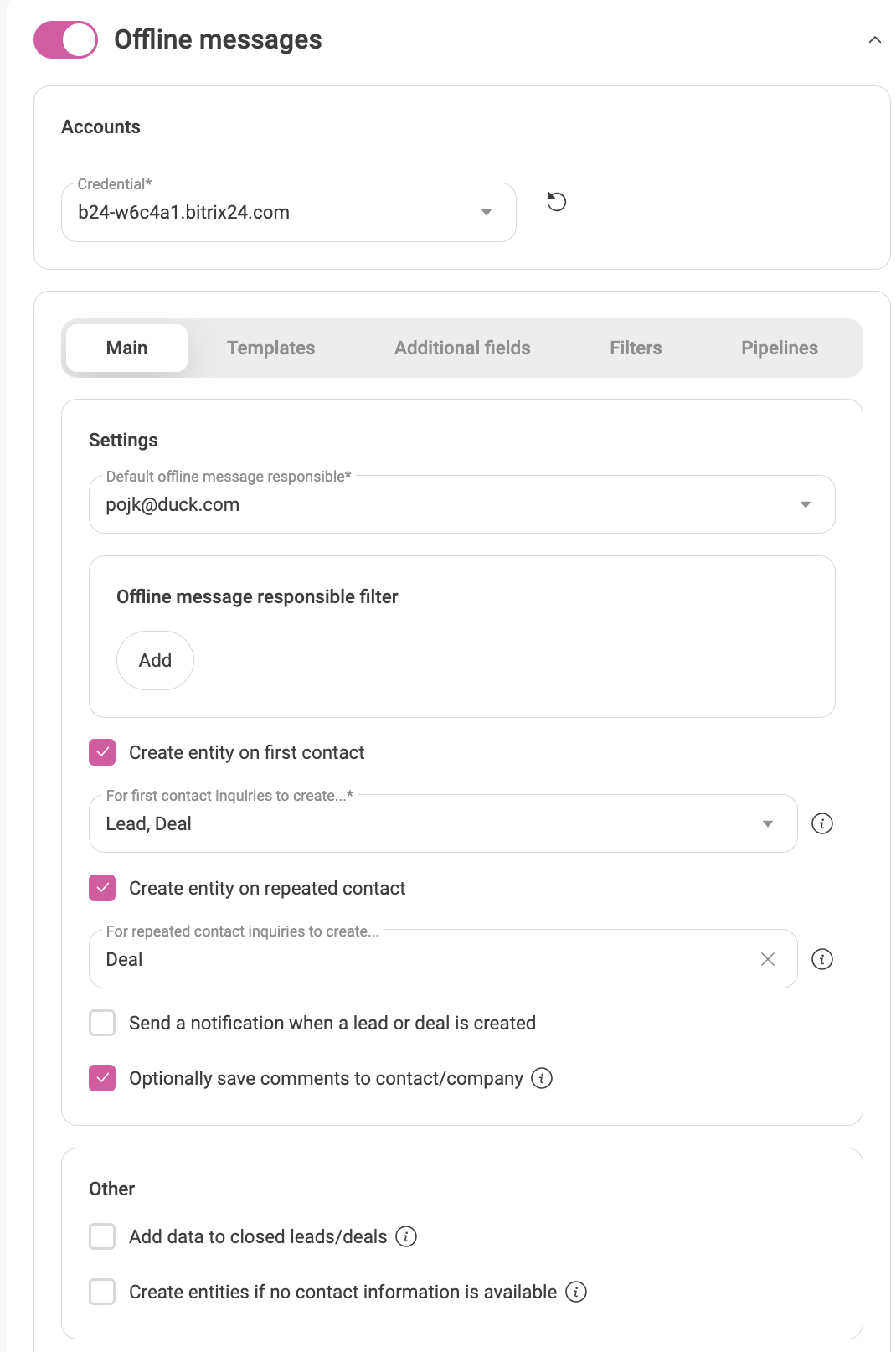
Остальные настройки
Фильтрация
Дает возможность фильтровать передачу чатов и заявок. В этой настройке тоже используется принцип Разрешения/Запрета, который влияет на создание Лидов/Сделок в Б24.
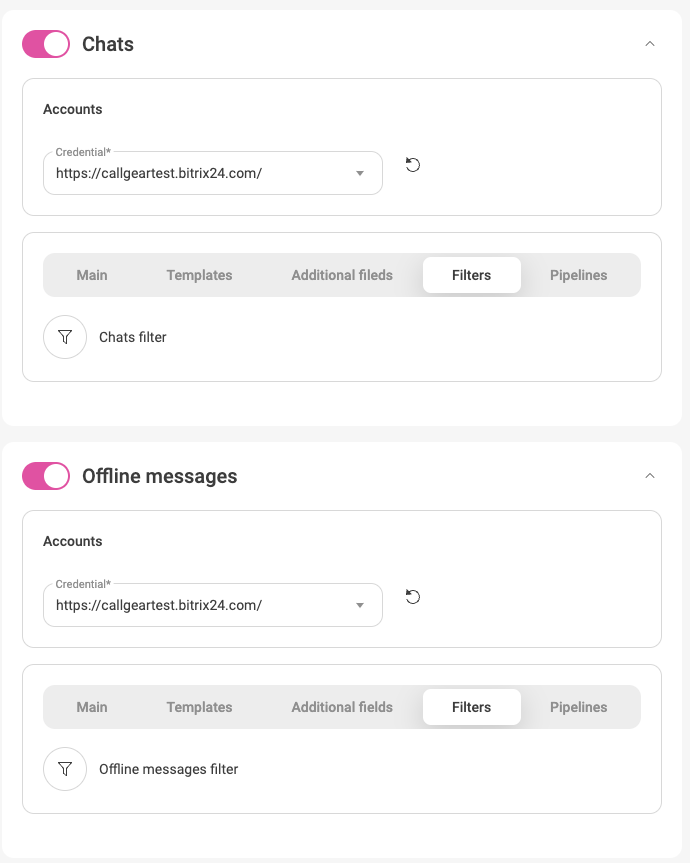
Шаблоны названий сущностей
Задайте названия для создаваемых в Б24 сущностей с использованием нужных параметров.
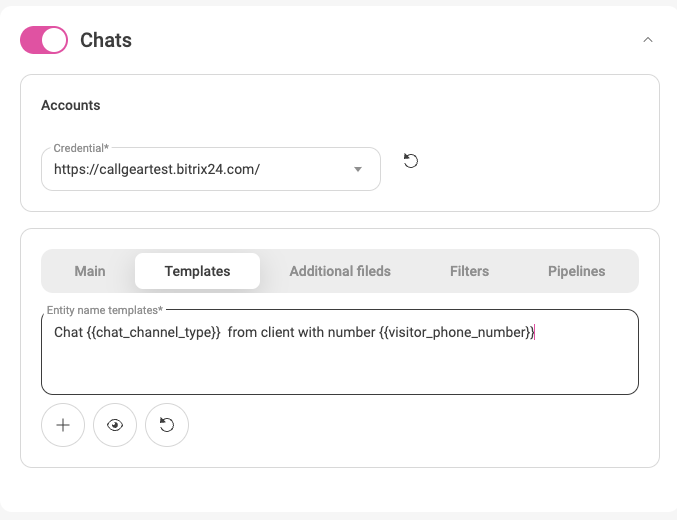
Пример. На картинке выше мы выбрали тип события «Чат». В шаблон добавили текст и параметры «Тип канала», «Телефон посетителя» и ID коммуникации. Теперь в названии Лида/Сделки будет сразу видно, из какого канала пришел чат, номер телефона клиента и ID коммуникации:
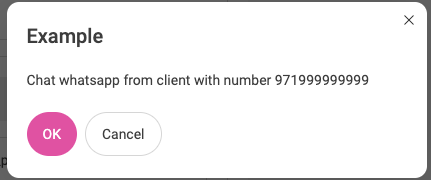
Сопоставление полей
Здесь можно задать параметры для передачи данных в дополнительные поля сущностей в Б24.
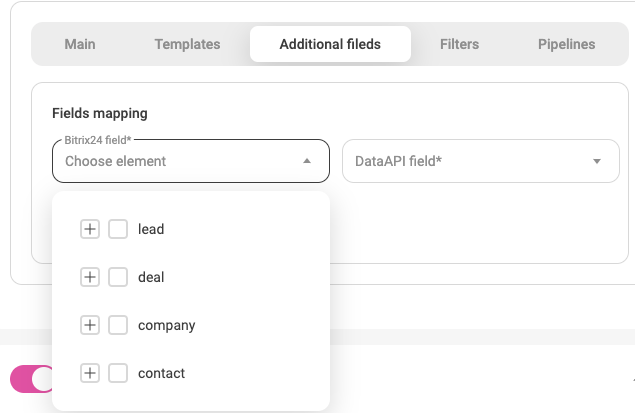
Если нужно добавлять комментарии в уже закрытые лиды и сделки, включите настройку «Добавлять данные к закрытым лидам/сделкам»:
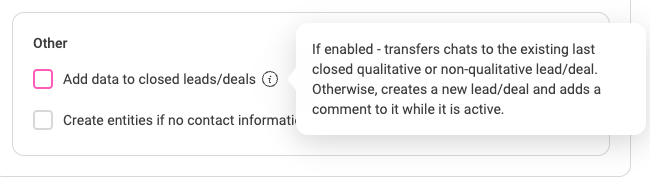
Если у вас много открытых и закрытых Лидов/Сделок, то комментарий с чатом попадет в последние активные сделки.
Если все Лиды/Сделки закрыты, и нет условий для создания Лида/Сделки, то комментарий с чатом попадет в последний закрытый Лид/Сделку.
Сценарии распределения чатов
Чтобы сущности в Б24 не дублировались, для онлайн-чата на сайте настройте сценарий с операцией Форма сбора контактов:
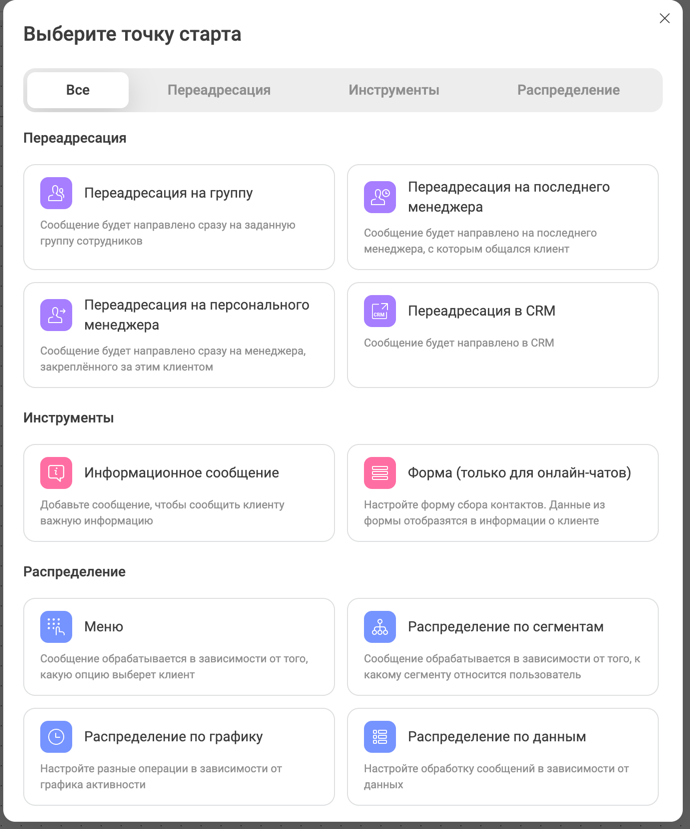
Переписка в карточке сделки
Откройте карточку сделки, вкладка CallGear Чаты:
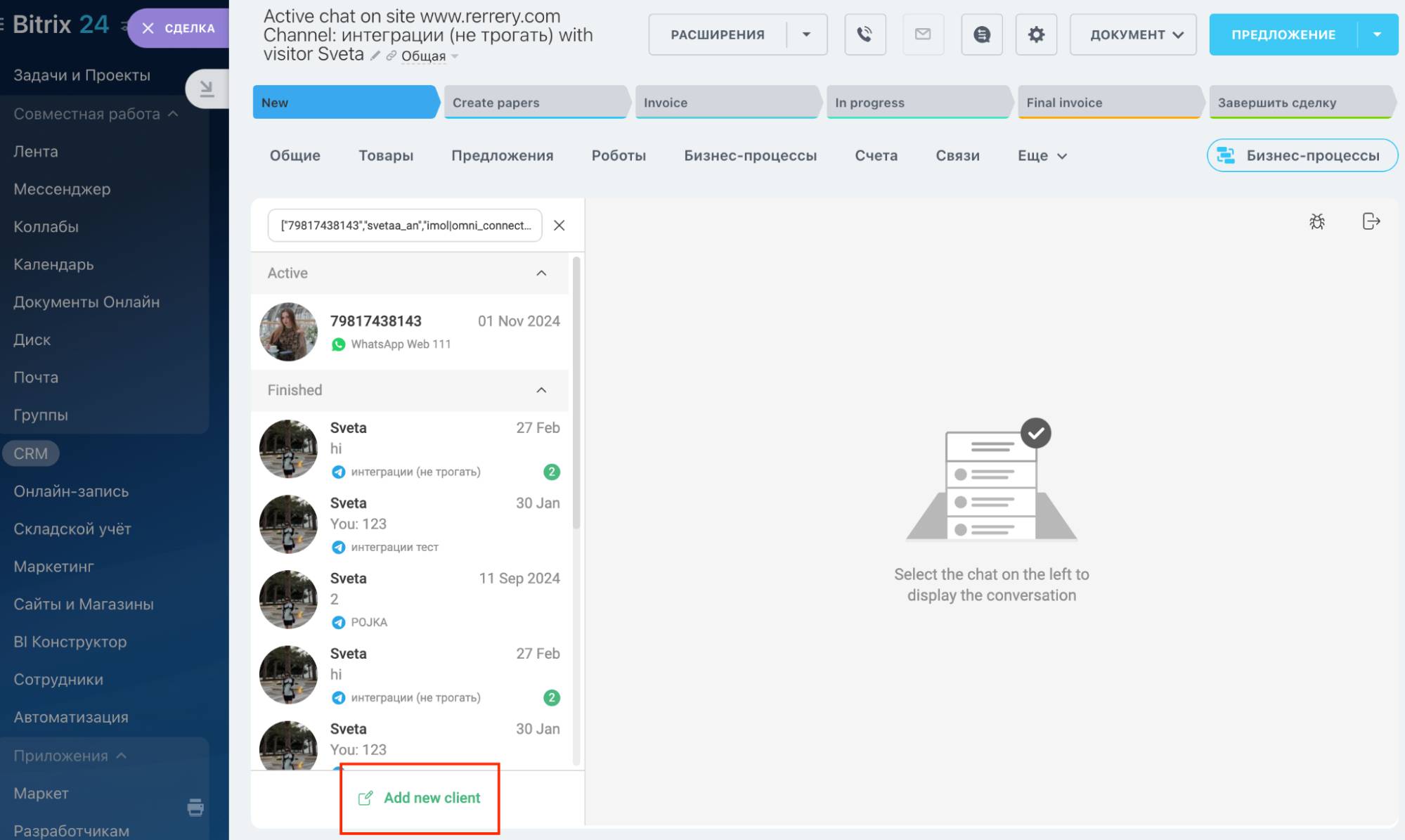
Обратите внимание на кнопку «Написать новому клиенту»: с помощью нее вы можете найти аккаунт нового клиента в мессенджере по номеру телефона или никнейму и написать ему первым.
Переписка в фрейме РМО CallGear
Чтобы вызвать фрейм РМО CallGear, слева в меню кликните на виджет CallGear Чаты:
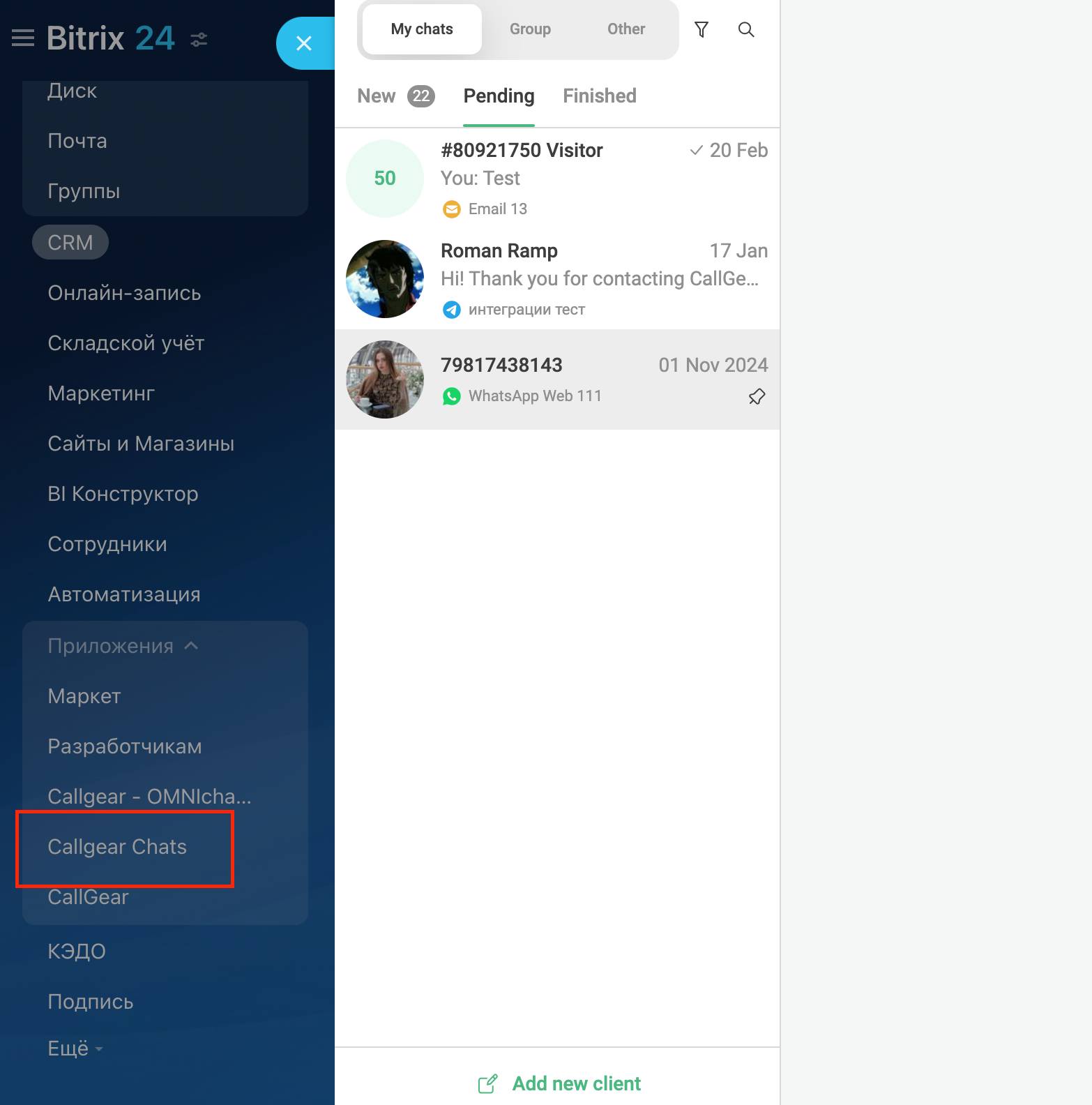
Функциональность встроенного РМО CallGear такая же, как у десктопной версии, за исключением работы со звонками — для звонков нужна интеграция с телефонией.
Переписка в «Открытых линиях»
Чтобы работать с чатами в интерфейсе «Открытые линии», нужно активировать интеграцию в Новом ЛК CallGear и выполнить настройку в Битрикс24.
В Новом ЛК CallGear откройте раздел Интеграции ⟶ CRM ⟶ Bitrix24 — OMN, в поле Аккаунт выберите аккаунт Битрикс24, в разделе «Открытые линии» включите переключатель Интеграция активна и нажмите Сохранить:
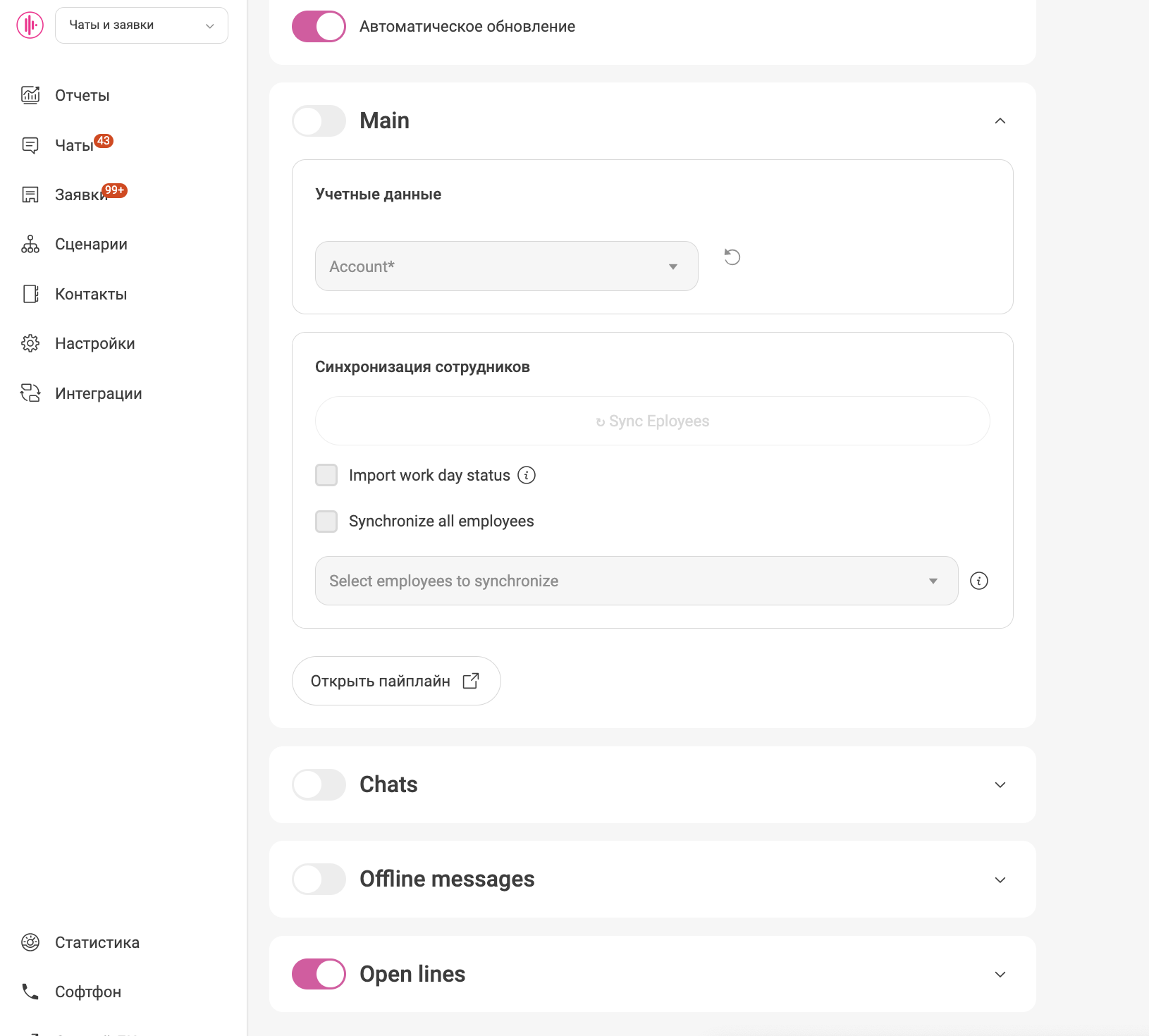
В разделе Главная переключатель включится самостоятельно, нужно только выбрать портал.
В аккаунте Битрикс24 откройте раздел Интеграции ⟶ Контакт-центр и кликните на приложение OMNI.
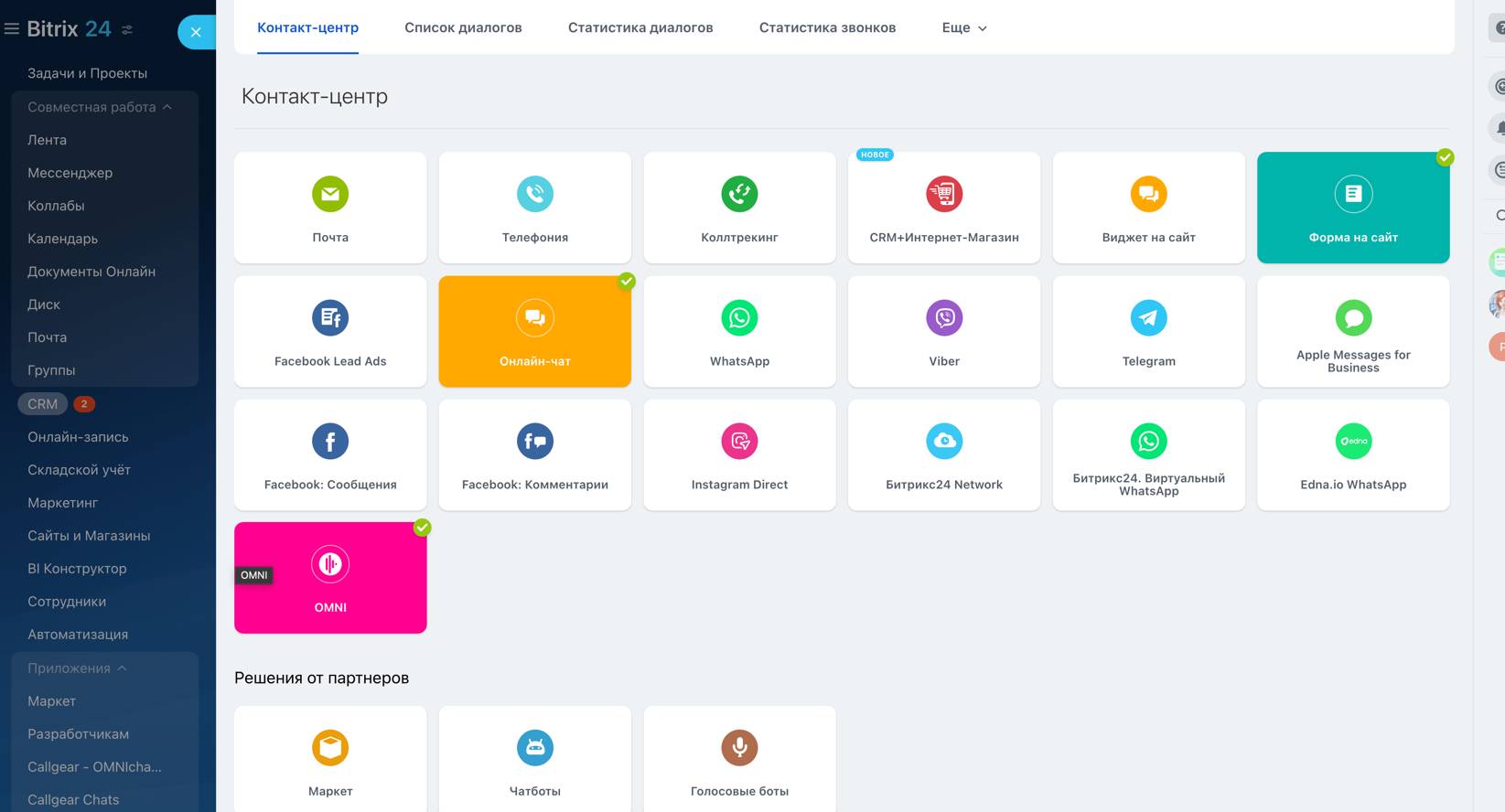
В открывшейся форме создайте новую Открытую линию или выберите созданную ранее и нажмите Подключить:
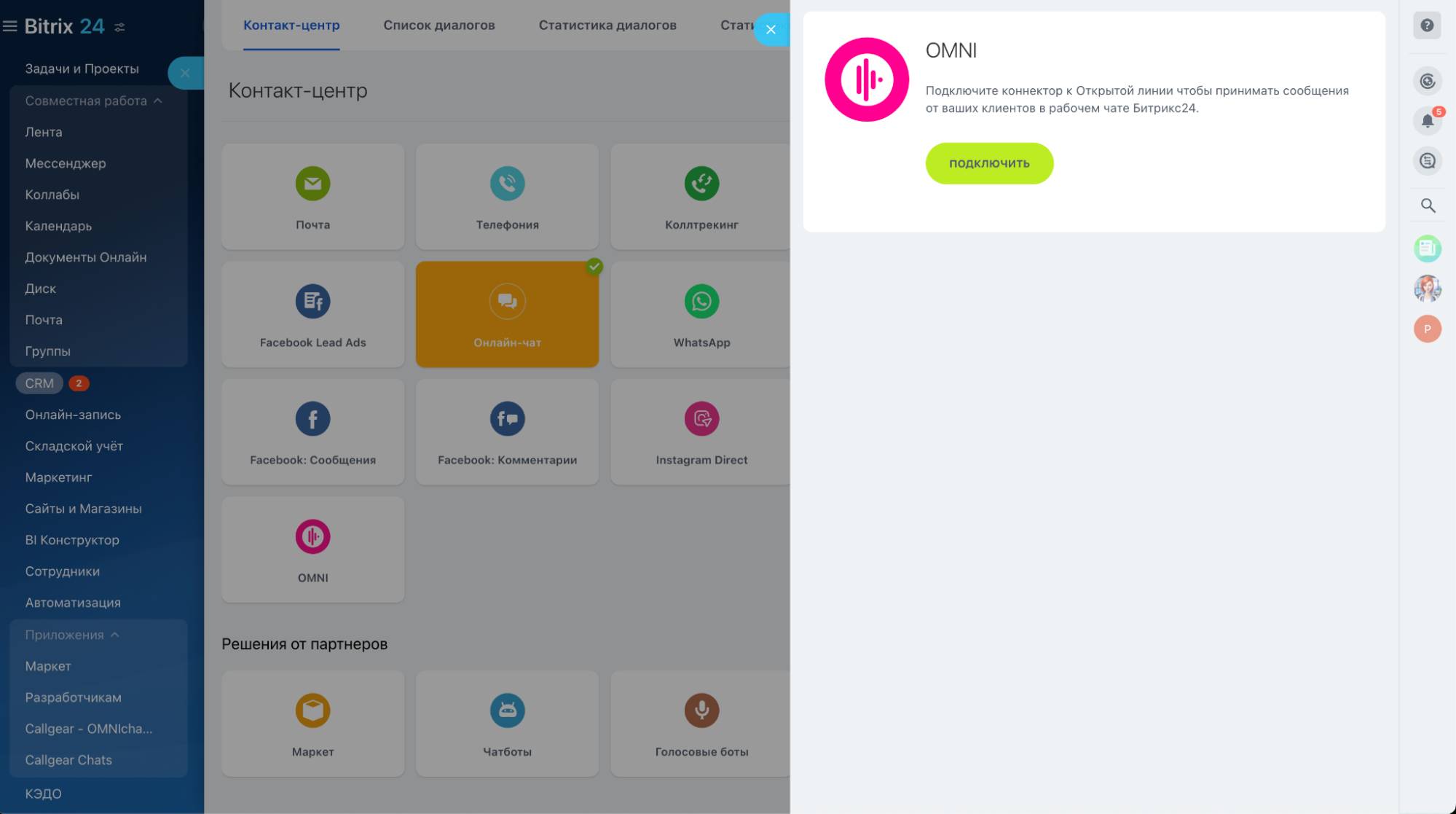
В поле Активные каналы выберите нужный канал и нажмите Отправить:
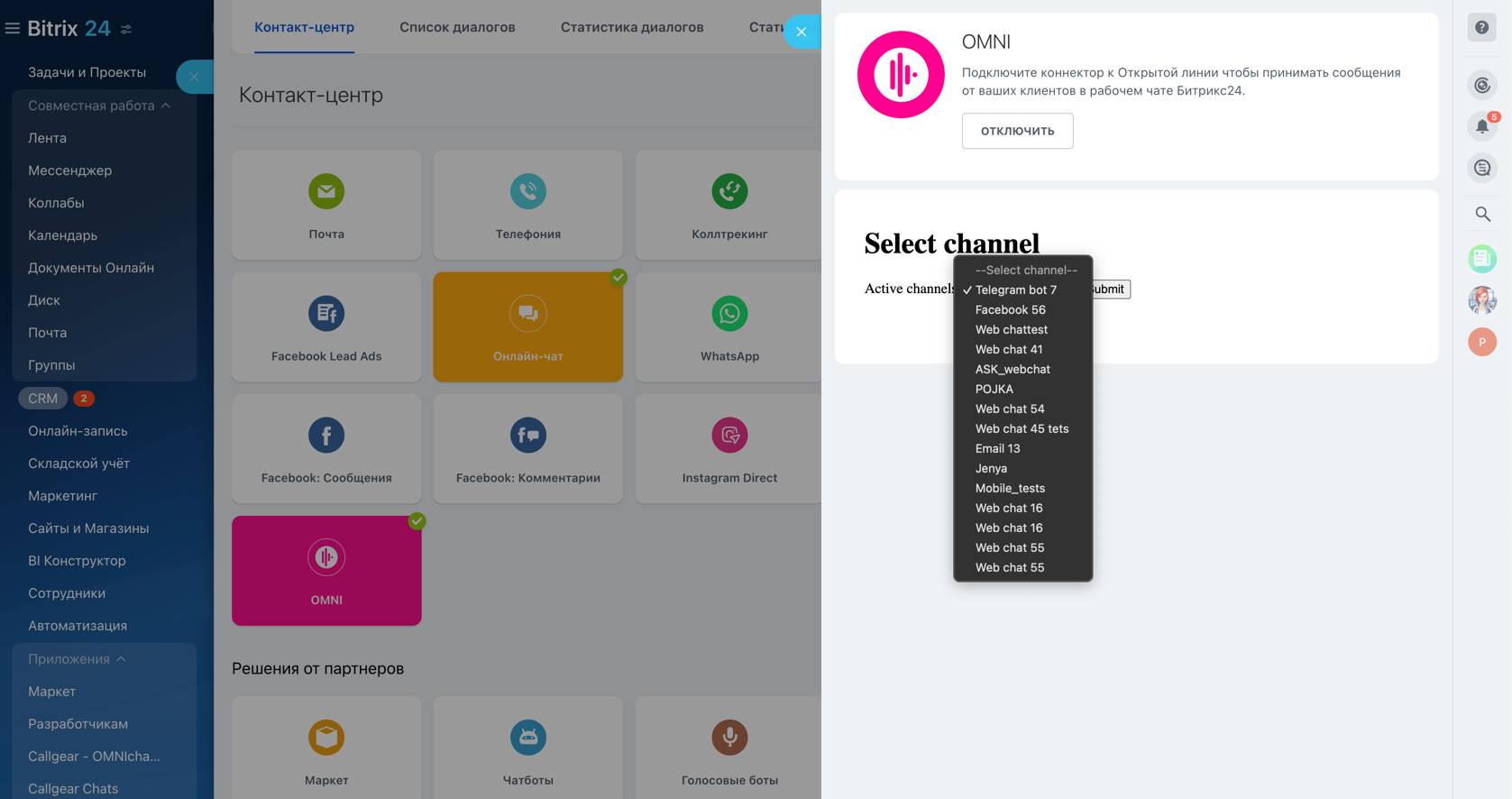
Важно! Одной Открытой линии доступен только один канал коммуникации. Несколько Открытых линий с разными каналами на одном портале Битрикс24 будут работать некорректно: чат будет создаваться только по одному каналу.
После отправки вы увидите сообщение, что линия успешно подключена. Чтобы перейти к настройке Открытой линии, нажмите Настроить:
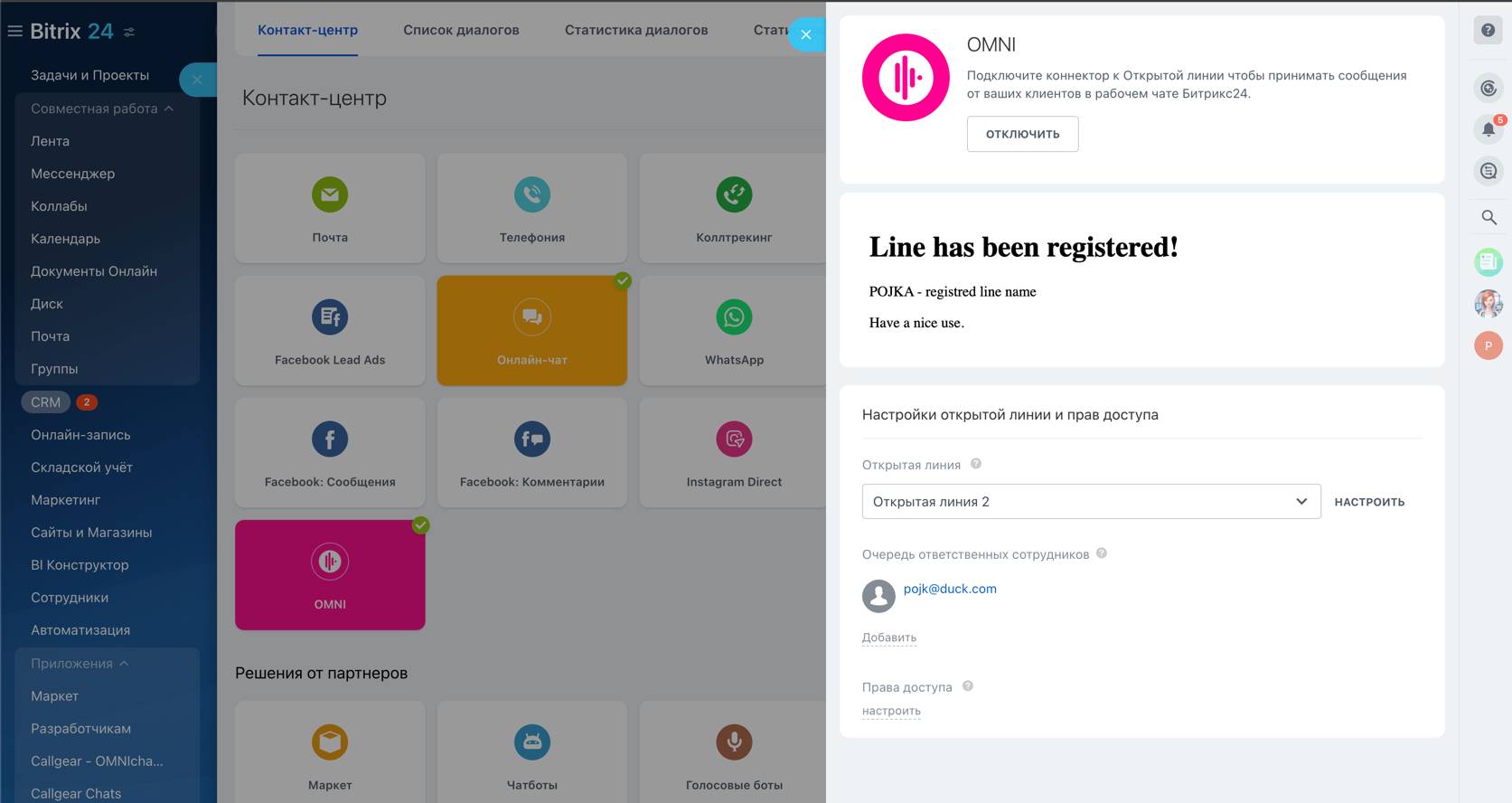
Инструкция
Настройка “Открытых линий” в Битрикс24
Отключение и изменение канала в Открытой линии в Битрикс24
Если вы хотите изменить канал Открытой линии, нажмите Изменить, выберите нужный канал и нажмите Отправить:
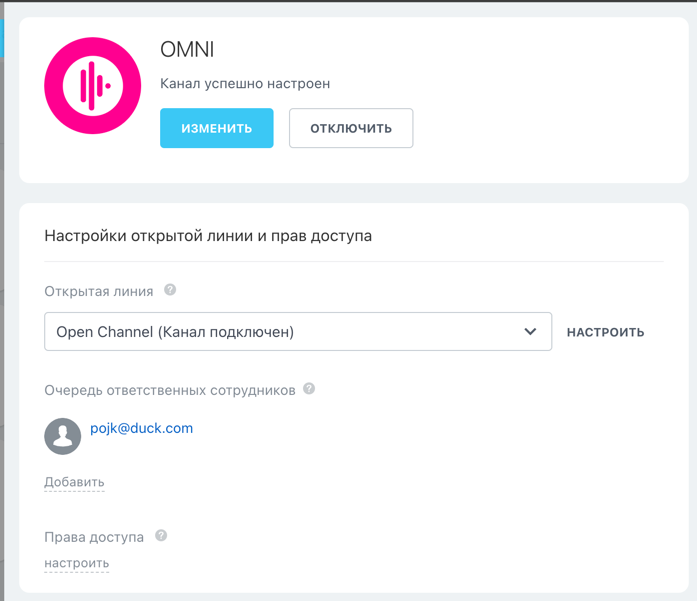
Для отключения канала от Открытой линии просто нажмите Отключить.
Особенности совмещенной работы во фрейме РМО CallGear и Открытых линиях
В Новом ЛК CallGear откройте раздел Интеграции ⟶ CRM ⟶ Bitrix24 — OMNI и выполните настройки, как показано на скриншоте:
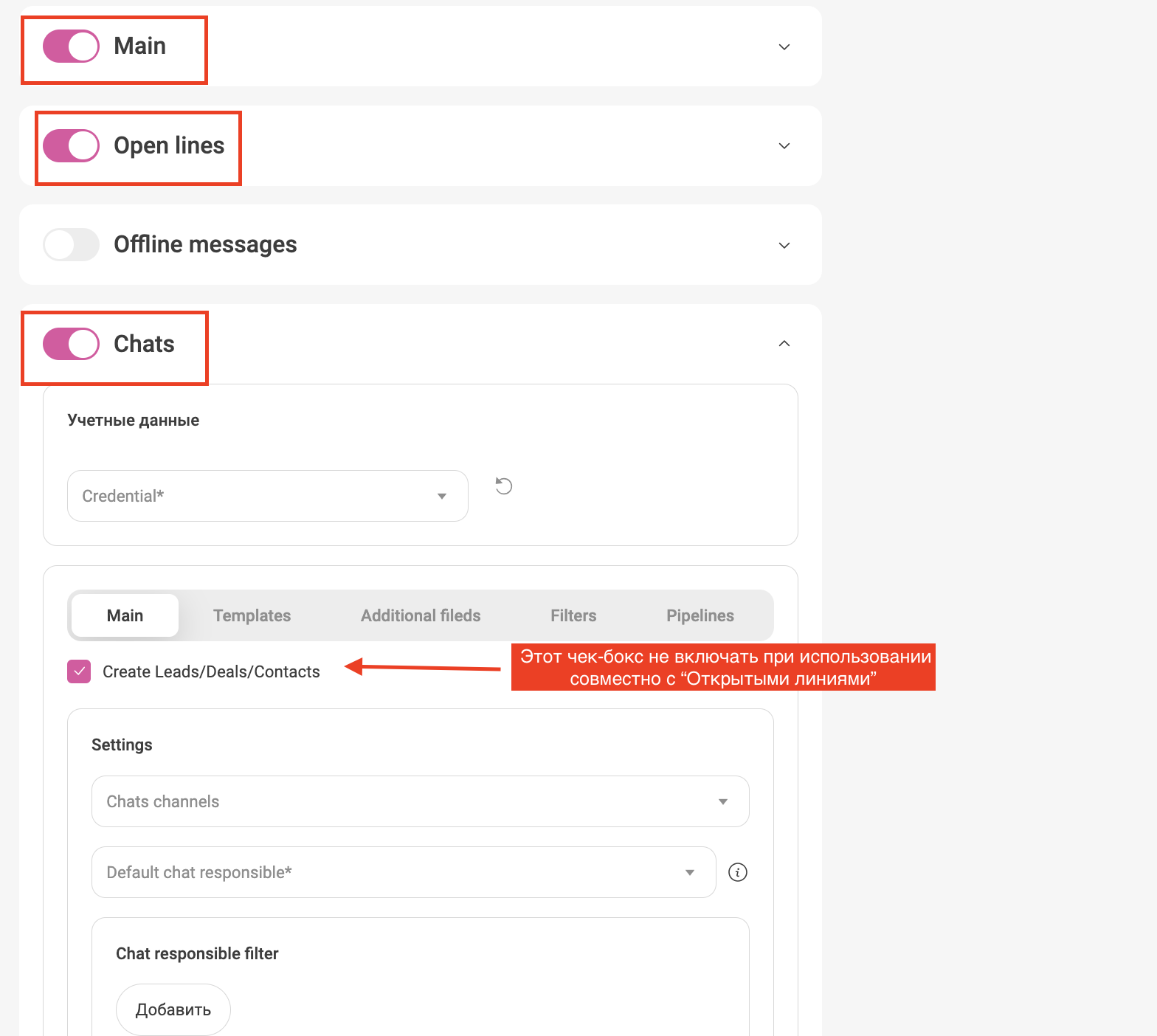
При интеграции с Открытыми линиями условия создания Лидов и Сделок настраиваются на стороне Открытых линий:
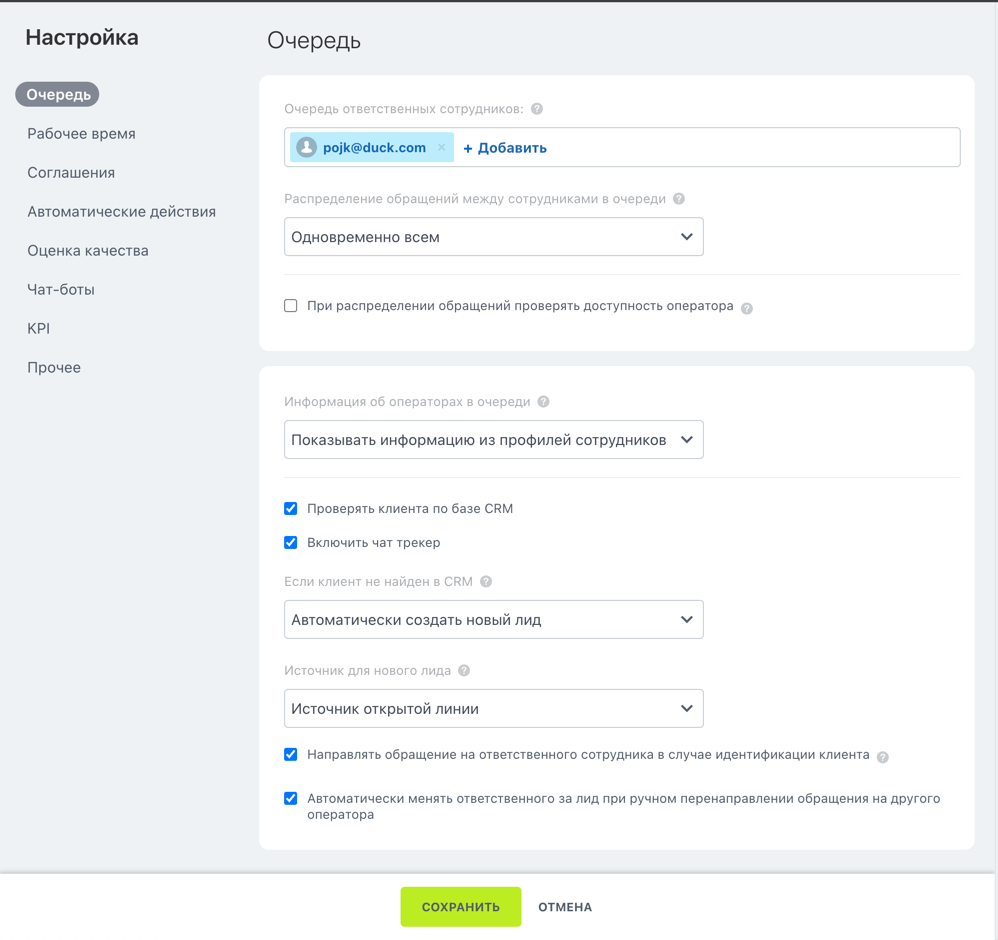
При первичных обращениях новые чаты будут создаваться и в фрейме РМО, и в Открытых линиях. Лиды и Сделки будут созданы согласно условиям, настроенным в Открытых линиях.
Принимать чаты можно и в Открытых линиях, и в фрейме РМО CallGear, но лучше сразу в обоих интерфейсах. Если вы приняли чат только в Открытой линии, то в фрейме РМО он останется в «Новых» или «В работе». И наоборот — если вы отвечаете клиенту из фрейма РМО, но в Открытых линиях этот чат не принят, то ваши сообщения не отобразятся в Открытых линиях, хотя у клиента отобразятся. Чтобы ваши сообщения были видно и в фрейме, и в Открытых линиях, нужно принять чат и там, и там.
Завершать чаты можно и в Открытых линиях, и в фрейме РМО CallGear. Если вы завершили чат в фрейме РМО, но не завершили в Открытых линиях, то при повторном обращении клиента будет создан новый чат — и в Открытых линиях, и в фрейме РМО.
Чтобы не дублировать чаты с клиентом, рекомендуем не завершать их в фрейме РМО, тогда вся коммуникация с клиентом будет происходить в рамках одного чата в Открытых линиях, и новые чаты создаваться не будут.
Найти клиента по номеру телефона в Telegram или WhatsApp можно только из фрейма РМО с помощью кнопки «Написать новому клиенту»:
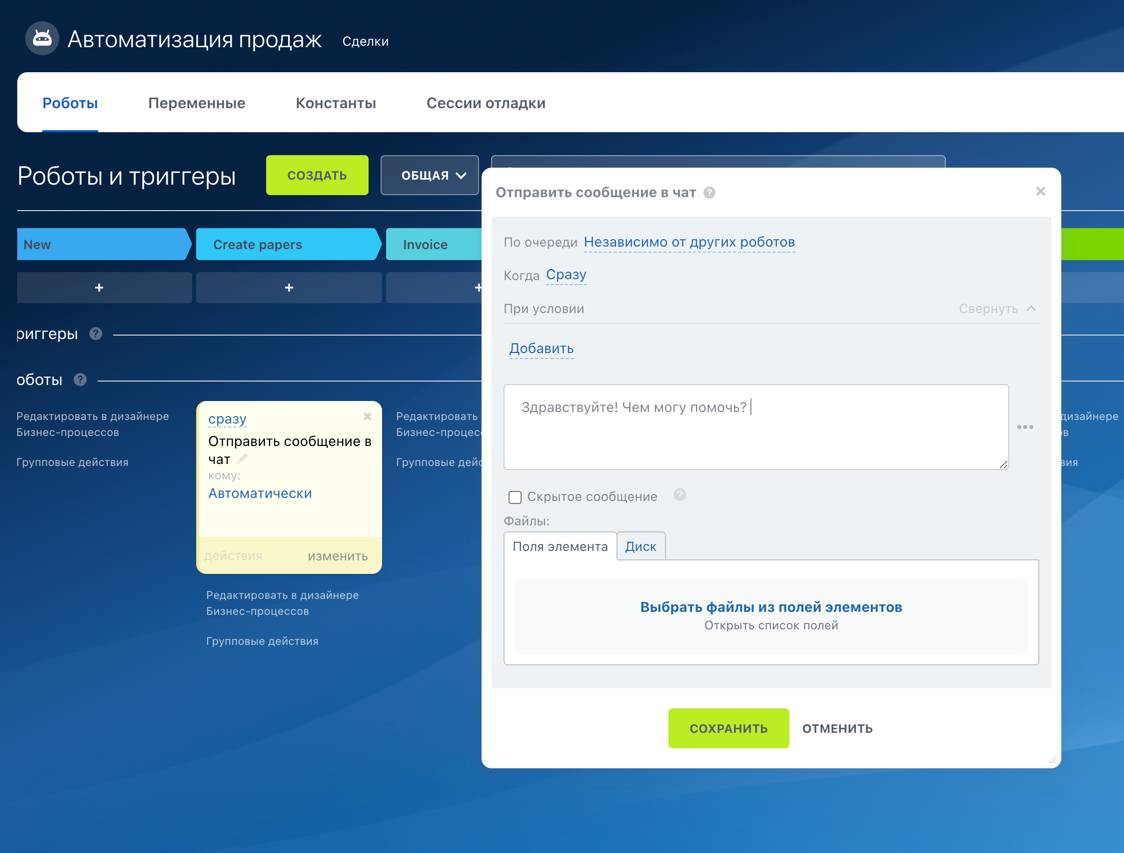
При отправке сообщения новому клиенту будет создал Лид или Сделка — согласно условиям, настроенным в Открытых линиях. В фрейме РМО будет создан новый чат в разделе «В работе», а в Открытых линиях будет создан пустой чат без исходящего сообщения оператора. Оператору нужно принять чат в Открытых линиях, чтобы последующие сообщения отображались в чате Открытых линий.
Бывают ситуации, когда клиент оставляет заявку на сайте, и оператор связывается с ним в Telegram или WhatsApp по указанному номеру телефона. Если у вас настроено автоматическое создание сделок при поступлении заявок, то сделка будет создана в момент поступления заявки. Когда оператор напишет клиенту в мессенджер, сделка дублироваться не будет. Искать клиентов по номеру телефона в Telegram или WhatsApp можно только из фрейма РМО. В чате по заявке появится комментарий с новым чатом в Открытых линиях:
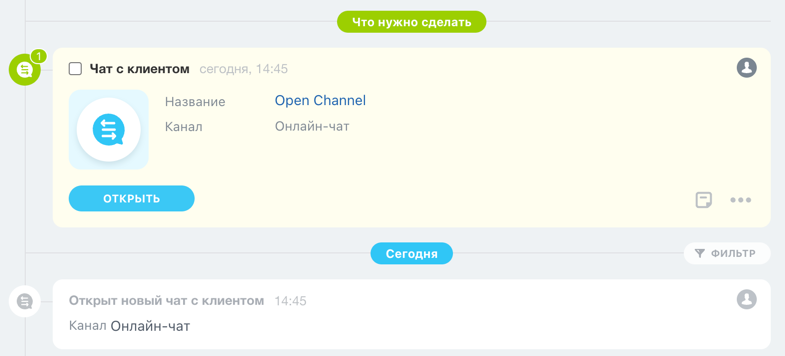
В Открытых линиях доступна работа с роботами Битрикс24:

В фрейме РМО такие сообщения тоже будут отображаться.